- Mwandishi Abigail Brown [email protected].
- Public 2023-12-17 07:02.
- Mwisho uliobadilishwa 2025-01-24 12:26.
Unapofanya kazi na kiasi kikubwa cha data katika Excel, unaweza kupata hitaji la kunakili na kubandika kitu ambacho tayari umeshaandika, au labda kuhamisha kabisa uteuzi. Iwe unafanya kazi na data ndani ya laha moja ya kazi, laha nyingi za kazi, au hata vitabu mbalimbali vya kazi, kuna njia za mkato ambazo unaweza kutumia kukata, kunakili na kubandika.
Maagizo haya yanatumika kwa Excel 2019, 2016, 2013, 2010, na Excel kwa Microsoft 365.
Kunakili Data katika Microsoft Excel
Kunakili data katika Excel ni rahisi unapohitaji kunakili vipengele, fomula, chati na data nyingine. Eneo jipya linaweza kuwa kwenye lahakazi moja au tofauti au hata kwenye kitabu cha kazi tofauti kabisa.
Kama katika programu zote za Microsoft, kuna zaidi ya njia moja ya kukamilisha kazi. Katika Excel, unaweza kunakili na kuhamisha data kwa njia tatu:
- Kwa kutumia njia ya mkato ya kibodi.
- Kwa kutumia menyu ya muktadha ya bofya kulia.
- Kutumia chaguo za menyu kwenye kichupo cha Nyumbani cha ribbon..
Amri ya kunakili inapowezeshwa, ubao wa kunakili kwa muda huhifadhi nakala ya data iliyochaguliwa hadi uibandike kwenye kisanduku lengwa au seli.
Njia zingine za kunakili data ambazo hazihusishi kutumia ubao wa kunakili ni pamoja na kutumia kishiko cha kujaza na kuburuta na kudondosha kwa kipanya.
Nakili na Ubandike Data katika Excel Kwa Vifunguo vya Njia ya mkato
Njia rahisi zaidi ya kukata, kunakili na kubandika, bila shaka, ni kwa mikato ya kibodi. Michanganyiko ya vitufe vya kibodi kwa kunakili na kubandika data ni:
Ctrl + C - huwasha amri ya kunakili
Ctrl + V - huwasha amri ya kubandika
- Bofya kisanduku au visanduku vingi ili kuviangazia.
- Bonyeza na ushikilie kitufe cha Ctrl kwenye kibodi.
- Bonyeza na uachie kitufe cha C bila kutoa kitufe cha Ctrl..
- Mpaka unaosonga (wakati mwingine huitwa mchwa wanaoandamana) utazingira seli zilizochaguliwa.
- Bofya kisanduku lengwa - unaponakili visanduku vingi vya data, bofya kisanduku kilicho kwenye kona ya juu kushoto ya masafa lengwa.
- Bonyeza na ushikilie kitufe cha Ctrl kwenye kibodi.
- Bonyeza na uachie kitufe cha V bila kutoa kitufe cha Ctrl..
- Data iliyorudiwa inapaswa sasa kuwa katika maeneo asili na lengwa.
Vitufe vya vishale kwenye kibodi vinaweza kutumika badala ya kiashiria cha kipanya ili kuchagua visanduku vya chanzo na lengwa wakati wa kunakili na kubandika data.
- Ili kuchagua visanduku vingi vilivyo karibu kwa vitufe vya vishale, bonyeza na ushikilie kitufe cha Shift..
- Ili kuchagua visanduku vingi visivyo karibu kwa vitufe vya vishale, tumia kitufe cha Ctrl..
Nakili Data katika Excel Ukitumia Menyu ya Muktadha
Wakati chaguo zinapatikana katika menyu ya muktadha, au menyu ya kubofya kulia, kwa kawaida hubadilika kulingana na kitu kilichochaguliwa, amri za kukata, kunakili na kubandika zinapatikana kila wakati.
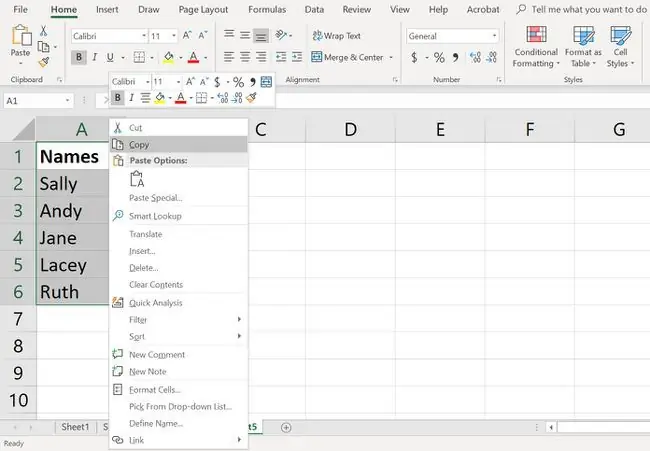
- Bofya kisanduku au visanduku vingi ili kuviangazia.
- Bofya kulia kwenye (za) seli zilizochaguliwa ili kufungua menyu ya muktadha.
- Chagua nakala kutoka kwa chaguo za menyu zinazopatikana.
- Mpaka mweusi unaosonga utazingira visanduku vilivyochaguliwa.
- Bofya kisanduku lengwa - unaponakili visanduku vingi vya data, bofya kwenye kisanduku kilicho kwenye kona ya juu kushoto ya masafa lengwa.
- Bofya kulia kwenye (za) seli zilizochaguliwa ili kufungua menyu ya muktadha.
- Chagua bandika kutoka kwa chaguo za menyu zinazopatikana.
- Data iliyorudiwa inapaswa sasa kuwa katika maeneo asili na lengwa.
Nakili Data Ukitumia Utepe
Amri za kunakili na kubandika ziko katika sehemu ya Ubao Klipu upande wa kushoto wa kichupo cha Nyumbani cha utepe.
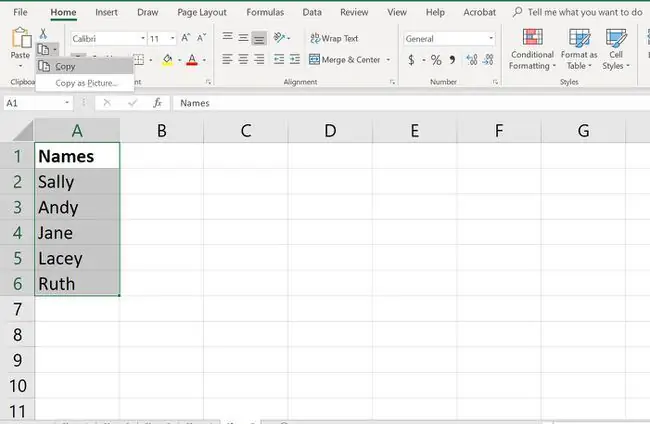
- Bofya kisanduku au visanduku vingi ili kuviangazia.
- Bofya aikoni ya Nakili kwenye utepe.
- Mpaka mweusi unaosonga utazingira visanduku vilivyochaguliwa.
- Bofya kisanduku lengwa - unaponakili visanduku vingi vya data, bofya kwenye kisanduku kilicho kwenye kona ya juu kushoto ya masafa lengwa.
- Bofya aikoni ya Bandika kwenye utepe.
- Data iliyorudiwa inapaswa sasa kuwa katika maeneo asili na lengwa.
Kuhamisha Data katika Microsoft Excel
Hakuna amri ya kuhamisha katika Excel. Ili kuhamisha data, unahitaji kuikata na kuibandika kutoka eneo moja hadi jipya. Unaweza kutumia kata/ubandike katika Excel ili kuhamisha chaguo za kukokotoa, fomula, chati na data nyingine. Eneo jipya linaweza kuwa katika lahakazi moja au tofauti au hata kwenye kitabu cha kazi tofauti kabisa.
Kama ilivyo kwa kunakili, kuna njia tatu za kukata data katika Excel:
- Kwa kutumia njia ya mkato ya kibodi.
- Kwa kutumia menyu ya muktadha ya bofya kulia.
- Kutumia chaguo za menyu kwenye kichupo cha Nyumbani cha ribbon..
Unapokata data katika Excel, ubao wa kunakili huihifadhi kwa muda, kama vile unaponakili data.
Hamisha Data katika Excel Ukitumia Vifunguo vya Njia ya mkato
Michanganyiko ya vitufe vya kibodi inayotumika kunakili data ni:
Ctrl + X - huwasha amri ya kukata
Ctrl + V - huwasha amri ya kubandika
- Bofya kisanduku au visanduku vingi ili kuviangazia.
- Bonyeza na ushikilie kitufe cha Ctrl kwenye kibodi.
- Bonyeza na uachilie X bila kutoa kitufe cha Ctrl..
- Mpaka mweusi unaosonga utazingira visanduku vilivyochaguliwa.
- Bofya kisanduku lengwa - unaposogeza seli nyingi za data, bofya kwenye kisanduku kilicho kwenye kona ya juu kushoto ya masafa lengwa.
- Bonyeza na ushikilie kitufe cha Ctrl kwenye kibodi.
- Bonyeza na uachie kitufe cha V bila kutoa kitufe cha Ctrl..
- Data iliyochaguliwa sasa inapaswa kuwa katika eneo lengwa pekee.
Vitufe vya vishale kwenye kibodi vinaweza kutumika badala ya kiashiria cha kipanya ili kuchagua visanduku vya chanzo na lengwa wakati wa kukata na kubandika data.
- Ili kuchagua visanduku vingi vilivyo karibu kwa vitufe vya vishale, bonyeza na ushikilie kitufe cha Shift..
- Ili kuchagua visanduku vingi visivyo karibu kwa vitufe vya vishale, tumia kitufe cha Ctrl..
Hamisha Data katika Excel Ukitumia Menyu ya Muktadha
Unapobofya kulia kwenye kisanduku, menyu ya muktadha hujumuisha amri za kukata, kunakili na kubandika.
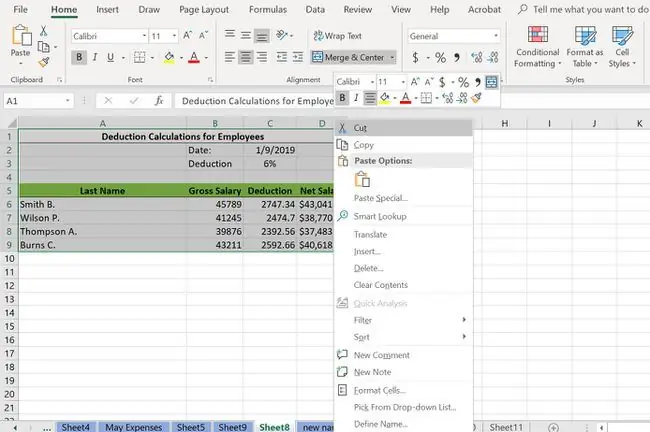
- Bofya kisanduku au visanduku vingi ili kuviangazia.
- Bofya kulia kwenye (za) seli zilizochaguliwa ili kufungua menyu ya muktadha.
- Chagua kata kutoka kwa chaguo za menyu zinazopatikana.
- Mpaka unaosonga (wakati mwingine huitwa mchwa wanaoandamana) utazingira seli zilizochaguliwa.
- Bofya kisanduku lengwa - unaponakili visanduku vingi vya data, bofya kwenye kisanduku kilicho kwenye kona ya juu kushoto ya masafa lengwa.
- Bofya kulia kwenye (za) seli zilizochaguliwa ili kufungua menyu ya muktadha.
- Chagua bandika kutoka kwa chaguo za menyu zinazopatikana.
- Data iliyochaguliwa sasa inapaswa kuwa katika eneo lengwa pekee.
Hamisha Data katika Excel Ukitumia Utepe
Amri za kukata na kubandika ziko katika sehemu ya Ubao Klipu kwenye kichupo cha Nyumbani cha utepe.
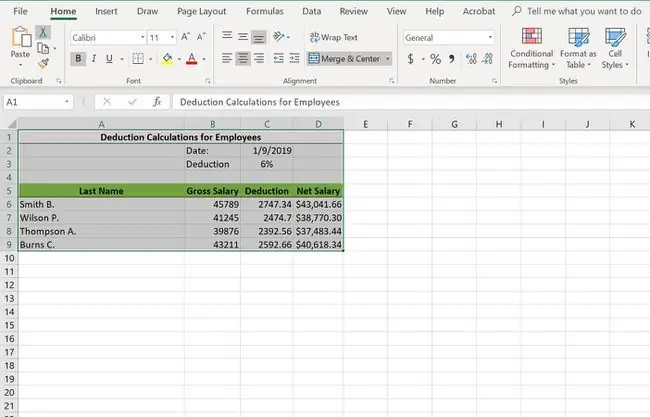
- Bofya kisanduku au visanduku vingi ili kuviangazia.
- Bofya aikoni ya Kata kwenye utepe.
- Mpaka mweusi unaosonga utazingira visanduku vilivyochaguliwa.
- Bofya kisanduku lengwa - unaponakili visanduku vingi vya data, bofya kwenye kisanduku kilicho kwenye kona ya juu kushoto ya masafa lengwa.
- Bofya aikoni ya Bandika kwenye utepe.
- Data iliyochaguliwa sasa inapaswa kuwa katika eneo lengwa pekee.






